Om goed te functioneren en aan onze vereisten te voldoen, moet de router op de juiste manier worden geconfigureerd. Daarom is het belangrijk om tijd en aandacht te besteden aan deze baan. Routerinstellingen kunnen eenvoudige dingen bevatten, zoals het wijzigen van SSID en wachtwoord , het aanpassen van de zichtbaarheid van uw SSID en het kiezen van de coderingsmethode , maar het kan ook meer gecompliceerde dingen bevatten, zoals het aanpassen van de QoS-instellingen, blokkeerapparaten, het maken van Wi-Fi-schema's, het aanpassen van ouderlijk Controle -instellingen, etc.
U kunt de router op elk gewenst moment configureren. Maar in het geval dat uw instellingen om welke reden dan ook worden gewist, of het nu een stroomstoring, virusaanval of een routerprobleem is , zou u alles helemaal opnieuw moeten configureren. Om dergelijke situaties te voorkomen, is het van groot belang om een back-up te maken van uw Wi-Fi Routers-configuratie- instellingen.

Waarom is het belangrijk om een back -up van routerinstellingen te ondersteunen?
Het werkt door een back -up te maken van uw huidige routerinstellingen en ze op te slaan in een speciaal bestand op uw computer. U zult dit bestand herkennen omdat het een .cfg -extensie heeft. Als de instellingen van de router om een of andere reden wijzigen of terugkeren naar de fabrieksinstellingen , kunt u dat opgeslagen CFG -bestand gebruiken om de instellingen te herstellen - u hoeft niet alles handmatig in te stellen.
Dit is heel handig, vooral als u in het verleden veel configuratie -aanpassingen hebt gemaakt. In plaats van uren te besteden aan het instellen van het, kunt u gewoon een bestand op uw pc opslaan en de instellingen herstellen.
We zullen laten zien hoe we de configuraties van twee routers van verschillende fabrikanten in de volgende hoofdstukken kunnen ondersteunen en herstellen.
Hoe kunt u een back -up van een Netgear Router -configuratiesinstellingen maken?
Uw Netgear Routers Configuration -instellingen kunnen worden ondersteund door het volgende te doen:
- Sluit uw computer aan op de router, bij voorkeur via Ethernet -kabel . Het gebruik van Wi-Fi is ook een optie, maar het is minder stabiel.
- Start de webbrowser
- Typ het IP -adres van de router om de inlogpagina van de routerinstellingen te openen . In plaats van het IP -adres, kunt u voor netgear -routers gewoon routerlogin.net typen en wordt de inlogpagina geopend.
- Voer uw gebruikersnaam en wachtwoord in.
- De basispagina is nu aan het laden.
- Tik op het tabblad Geavanceerd vanaf deze pagina. Zoek naar het administratiemenu. Zoek onder administratie de optie Back -upinstellingen.
(Als u een oudere versie van de netgear -router hebt, wanneer de startpagina wordt geopend, is er een onderhoudssectie waar u back -upinstellingen vindt)
- U ziet de back -up- en herstelknoppen. Selecteer eenvoudig de back -upoptie door erop te klikken.
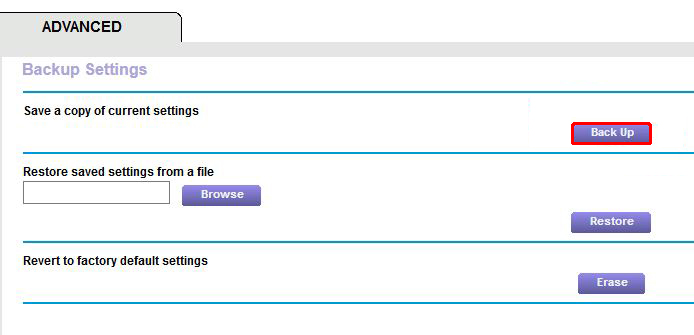
- Hier hebt u de optie om de instellingen op te slaan in een afzonderlijk bestand op een geselecteerde locatie op uw computer. Dit bestandstype, zoals eerder uitgelegd, is .cfg.
Hoe de instellingen van Netgear Router Configurations Router Router te herstellen?
Om de instellingen te herstellen, moet u ze eerst ondersteunen met behulp van de bovenstaande stappen. Ga dan verder met het volgende:
- Op de pagina Back -upinstellingen merkt u de knop Bladeren op. Door deze knop te selecteren, kunt u een .cfg -bestand met eerder back -upinstellingen vanaf uw computer invoegen.
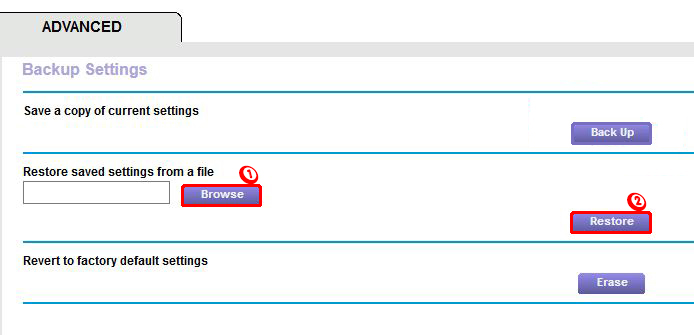
(In oudere versies van NetGear -routers is deze knop met de naam Kiesbestand. Wanneer u erop klikt, zoek dan naar uw .cfg -back -upbestand en importeer dat bestand).
- Nadat het bestand is geïmporteerd, tikt u op de knop Herstellen op de pagina Back -upinstellingen.
- Een pop -upvenster zal u openen dat uw bestaande instellingen worden gewist. Druk op OK.
- Wacht een paar seconden en uw router start opnieuw op met de geconfigureerde instellingen.
- Uw apparaten zullen waarschijnlijk opnieuw verbinding maken met dit wifi-netwerk van de routers na het herstellen van de vorige instellingen.
Hoe back -up te maken en de configuratie -instellingen van de Verizon -router te herstellen?
We zullen u laten zien hoe u instellingen op een Verizon -router kunt back -ups en herstellen.
- Uw computer moet worden aangesloten op de Verizon-router met behulp van Wi-Fi of Ethernet .
- Open uw browser en typ het standaard IP om de admin -pagina te openen. Meld u nu hier in met uw referenties om de routerinstellingen te openen.
- Nu ziet u het startscherm waar u het tabblad Geavanceerd moet selecteren.
- Een lijst met menu's verschijnt aan de linkerkant van het scherm. Zoek en breid de optie voor hulpprogramma's uit en klik binnen deze optie op Restore opslaan.
- In het venster Opslaan herstellen zijn er twee secties - opties opslaan en opties herstellen.
Doe dit: om uw huidige instellingen te ondersteunen:
- Selecteer onder het segment opslaan opties het selectievakje Opslaan als bestand.
- Vink nu de optie opslaan als configuratie aan.

Door deze optie te kiezen, slaat u de instellingen op in een speciaal bestand op uw computer.
Doe dit om de instellingen te herstellen:
- Markeer in het segment Restore Options het selectievakje Laden een bestandsbestand.
- Tik vervolgens op Bestand kiezen.
- Hiermee wordt een nieuw venster geopend - u kunt naar het eerder opgeslagen bestand navigeren en het importeren door te klikken op openen.
- Klik vervolgens op Restore Configuration.

Conclusie
De procedure voor het back -up en het herstellen van de configuratie -instellingen kan verschillen van router tot router. Maar zoals u hebt gezien, is de essentie hetzelfde - wanneer u zich aanmeldt bij uw routersinstellingen, kunt u een back -up maken van uw instellingen door een CFG -bestand te maken en op te slaan. Om die instellingen te herstellen, hoeft u dit bestand alleen opnieuw te uploaden.
Het verschil kan alleen in sommige kleine details zijn. Volg de bovenstaande instructies, selecteer vergelijkbare opties en u kunt een back -upbestand maken op elke router.
Pas uw routersinstellingen naar wens aan wanneer u maar wilt, maar vergeet niet om een back -up te maken van uw configuratie -instellingen, zodat u ze op elk gewenst moment kunt herstellen.
